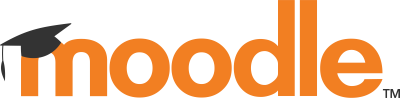2. 1 Ajouter des ressources existantes
Vous disposez de ressources numériques que vous avez créées, cocréées ou obtenues de collègues de travail. Ces fichiers sont sauvegardés en différents formats. Bonne nouvelle! Moodle permet d'ajouter ou d'intégrer la majorité des formats de fichiers conventionnels.
Dans cette leçon, nous vous présentons comment ajouter différents types de fichiers, des images et des fichiers multimédias dans un cours Moodle. Voici quatre tutoriels vidéos qui vous permettront d'en apprendre
davantage.
Ajouter un fichier PDF
Voyons comment ajouter un fichier PDF, à partir d'un répertoire personnel.
Éléments abordés
Voici les éléments présentés dans ce tutoriel vidéo :
- Basculer en mode édition
- Ajouter une activité ou ressource
- Nommer la ressource
- Déposer un fichier
- Enregistrer et afficher
Durée de la vidéo : 3 min 7 s
Les paramètres d'affichage d'un fichier PDF
Il est possible de modifier l'affichage d'un fichiers PDF afin de permettre aux apprenants de le visualiser, entres autres, à même votre formation.
Éléments abordés
Dans le menu Apparence, nous retrouvons quelques options pour l'affichage des fichiers :
- Intégrer
- Forcer le téléchargement
- Ouvrir
- Dans une fenêtre surgissante
- Automatique
Durée de la vidéo : 3 min 13 s
Ajouter d'autres types de fichiers
Il est aussi possible d'ajouter une multitude de fichiers dont les fichiers Microsoft réalisés, entre autres, à l'aide de Word, PowerPoint ou Excel. Notez que ces fichiers devront être téléchargés par l'apprenant et qu'ils ne s'afficheront pas directement dans votre cours. La conversion en fichier PDF est une alternative à privilégier.
Éléments abordés
Voici les éléments présentés dans ce tutoriel vidéo :
- Ajouter des fichiers
- Convertir les fichiers en format PDF
Durée de la vidéo : 1 min 37 s
Ajouter un élément multimédia
Il est possible d'ajouter des fichiers multimédias tels que les images, les fichiers audios ou vidéos. Voyons les différentes étapes pour les intégrer à votre formation.
Mise en action
À vous de jouer
Mettez maintenant en pratique les notions que nous venons d'aborder.
- Ajouter à votre cours différents types de fichiers :
- Image
- Vidéo YouTube
- Document
- Varier les modes d'affichage